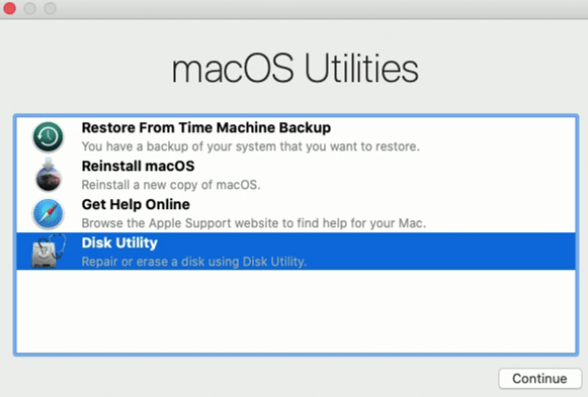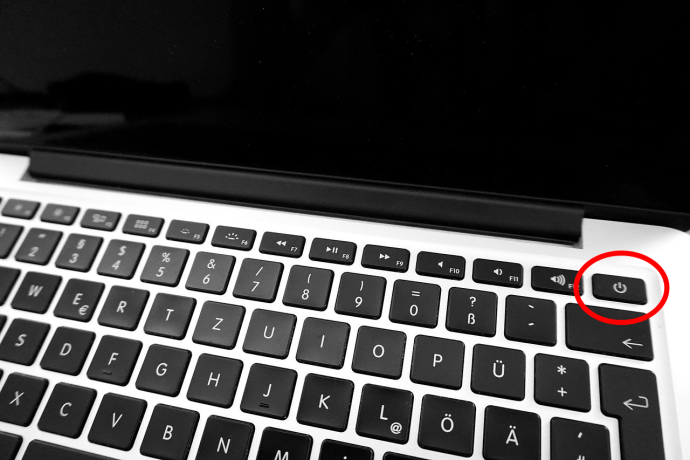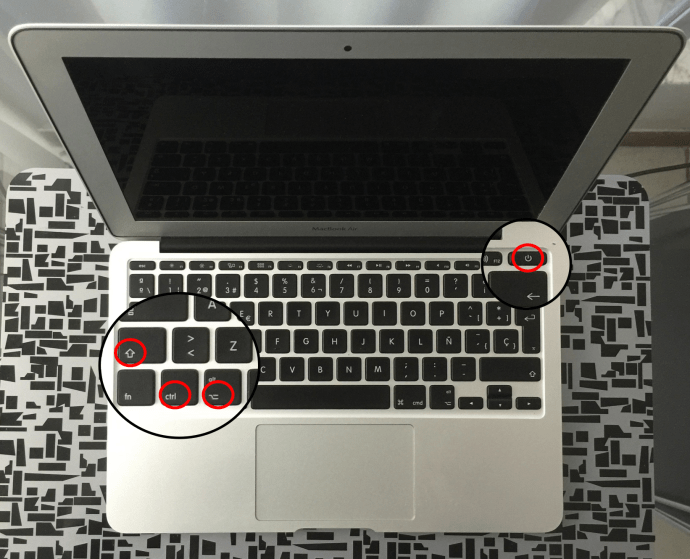Nada causa esa sensación de hundimiento como cuando necesitas arrancar tu MacBook Pro, y no pasa nada. Por lo general, ocurrirá cuando tenga mucho que estudiar, se acerque una fecha límite o envíe un correo electrónico importante. ¿No son esos escenarios cuando suceden cosas así? Por supuesto que lo son.

Los dispositivos de Apple son conocidos por ser muy confiables. No importa la reputación, cada dispositivo tiene problemas en un momento u otro.
Esta guía asume que no ha realizado ningún cambio reciente en su MacBook Pro, como agregar o reemplazar RAM o haber realizado alguna modificación significativa en el hardware. En el caso de las computadoras portátiles macOS, esto es lo que debe hacer si su MacBook Pro no se enciende.
Tabla de contenido
1. Verifique la pantalla en negro/en blanco
Cuando inicialmente intentó encender su MacBook Pro, ¿no se encendió en absoluto o la pantalla permaneció en negro?
Una pantalla negra es un problema común para las computadoras portátiles y no se limita a Apple. Antes de hacer cualquier otra cosa, primero asegúrese de no haber puesto el brillo a cero accidentalmente.
- Hay dos teclas en la parte superior del teclado con iconos de sol en ellas. Una es oscurecer la pantalla y la otra es iluminarla. Aunque la mayoría de las computadoras portátiles no se volverán negras con esta configuración, aún debe confirmarse. Si el brillo no afecta la pantalla negra, continúa. Apague la computadora portátil, retire todos los periféricos que haya conectado y vuelva a encenderla mientras escucha con atención.
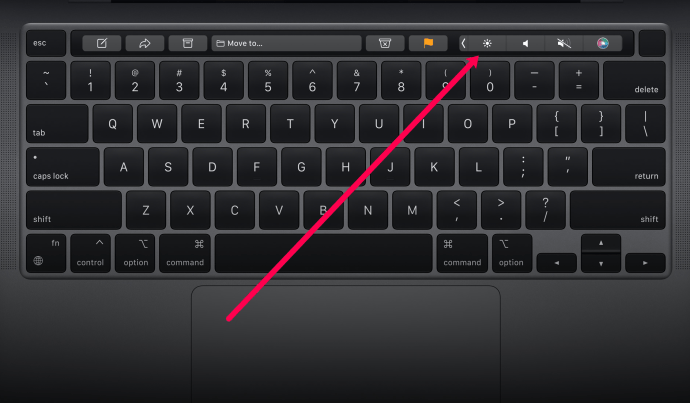
¿Oyes algún zumbido? ¿Algún pitido? ¿Ruidos de ventilador? Si escucha algo pero no ve nada, puede ser la pantalla y no la computadora portátil. Si no oye nada, debe seguir solucionando el problema.
2. Arrancar en modo de recuperación
Si escucha ruidos y recibe comentarios mientras realiza acciones, pero la pantalla está negra, puede intentar iniciar la MacBook en modo de recuperación para reparar cualquier problema que tenga.
- Para iniciar el modo de recuperación, presione la combinación de teclado Comando + R. Si esta acción funciona, debería ver la pantalla de la utilidad macOS.
Si el modo de recuperación fue exitoso, reinicie su MacBook y debería comenzar normalmente. Si no, continúa leyendo; puede haber otros problemas.
3. Verifique las conexiones de energía
Conecta el cargador de tu MacBook Pro a la computadora portátil y al enchufe de pared. Verifique que ambas conexiones estén apretadas. Asegúrese de que el cable de alimentación no esté dañado. Si no sucede nada, pruebe con un enchufe de pared diferente o verifique el que está usando con otro dispositivo.
Si el tomacorriente funciona, verifique el cable de alimentación o el adaptador. Si tienes la suerte de tener un repuesto de cualquiera de ellos, pruébalos. Si puede pedir prestado uno de repuesto durante cinco minutos, hágalo. Si la computadora portátil aún no funciona con un cargador diferente, continúe con la solución de problemas.
Nota: El cargador utilizado debe coincidir con las especificaciones del cargador OEM para su modelo específico.

Asegúrate de usar cables de la marca Apple si es posible. Algunos cables de carga de terceros no tienen el amperaje correcto necesario para alimentar su dispositivo correctamente, o los cables son frágiles por dentro y podrían dañarse. Usar el cable y el bloque de carga que vino con su dispositivo puede ser el truco para encender su computadora.
4. Ciclo de energía
El siguiente paso implica realizar un ciclo de encendido completo de su MacBook Pro. Aunque esto puede parecer contradictorio, esta es una solución simple que funciona la mayor parte del tiempo.
Todo lo que necesita hacer es conectar su MacBook a su cargador y mantener presionado el botón de encendido durante un mínimo de diez segundos. Esta acción corta toda la energía de la computadora portátil y es el equivalente a quitar la batería. Es posible que escuche un ruido mientras hace esto.
Una vez que hayas mantenido presionado el botón de encendido y lo hayas soltado, déjalo así durante unos segundos y luego vuelve a presionarlo para iniciar el MacBook Pro como de costumbre. Si tiene suerte, se iniciará con éxito. De lo contrario, la MacBook Pro seguirá sin poder iniciarse y deberá seguir leyendo.
5. Reinicie el SMC
El SMC es el controlador de gestión del sistema. Administra todas las funciones de bajo nivel de la Macbook Pro, como el botón de encendido, la pantalla, la batería, los ventiladores, el sensor de movimiento, el teclado, las luces indicadoras y otros elementos similares. El restablecimiento del SMC generalmente se deja para el final, ya que restablece muchas configuraciones a sus valores predeterminados. Si ha llegado hasta aquí sin un arranque exitoso, intente restablecer el SMC en su MacBook Pro.
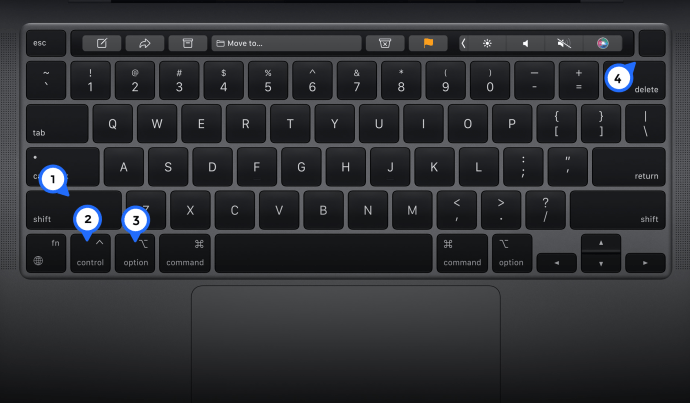
Si un error de SMC estaba causando que la MacBook Pro no se iniciara, ahora debería iniciarse normalmente. Tendrá que reconfigurar algunas configuraciones de hardware una vez que se inicie con éxito, pero es un pequeño precio a pagar para que su computadora portátil vuelva a funcionar. Este contratiempo es sin duda mejor que un mantenimiento profesional que lleva tiempo y cuesta dinero.
6. Retire la batería
Si está utilizando una MacBook Pro más antigua, es posible que tenga una batería extraíble. Compruebe debajo para ver si la batería es extraíble o no. Debería ver un pequeño clip de bloqueo al lado de la batería si se sale. Para quitar la batería, haga lo siguiente:
Una MacBook Pro más nueva no tendrá una batería extraíble, por lo que este procedimiento no será relevante para usted si posee una.
7. Desenchufe sus accesorios
Puede sonar extraño, pero si su MacBook tiene problemas para iniciarse correctamente, vale la pena intentar iniciarlo con todo desenchufado.
Todos los dispositivos USB, impresoras u otras conexiones deben desconectarse temporalmente. Una vez hecho esto, intente reiniciar su MacBook presionando y manteniendo presionado el botón de encendido.
Si su MacBook Pro aún no se enciende, es muy poco lo que puede hacer en este momento sin anular la garantía. Puede ser mejor encontrar su Apple Store más cercana y dejar que uno de los técnicos eche un vistazo. ¡Lo que con suerte puede lograr es hacer que su computadora portátil vuelva a funcionar sin afectar la garantía o empeorar las cosas!
Preguntas frecuentes
No es divertido cuando tienes problemas con la computadora, especialmente problemas que te impiden trabajar o progresar en un proyecto. Si tiene más preguntas sobre su MacBook, siga leyendo para encontrar las respuestas.
¿Dónde está el botón de encendido en el nuevo MacBook?
El MacBook Pro más nuevo de Apple es bastante diferente de otros modelos. Las teclas que alguna vez fueron físicas en la parte superior del teclado ahora son un elegante panel sensible al tacto. Los cambios también afectaron el botón de encendido. Si bien los usuarios están familiarizados con el ícono de encendido de Apple que identifica fácilmente qué botón enciende su computadora, esto ya no existe.
Sin embargo, la ubicación del botón de encendido permanece sin cambios, pero en la nueva MacBook Pro, el botón de encendido también actúa como escáner de huellas dactilares.
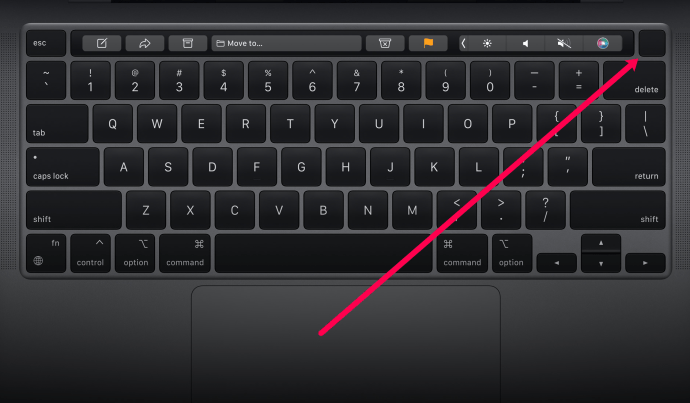
¿Qué puedo hacer si ninguna de estas soluciones me funciona?
Si probó todos nuestros pasos y su MacBook Pro aún no se enciende, su próximo paso debe ser comunicarse con Apple para obtener asistencia adicional. El equipo de soporte de Apple es muy útil y está disponible las 24 horas del día, los 7 días de la semana.
Si desea verificar primero la cobertura de su garantía, visite este enlace. Necesitará el número de serie de su MacBook para verificar su garantía. El número de serie se encuentra en la parte posterior de la parte inferior de su máquina en letra pequeña, por lo tanto, si no puede encender su dispositivo, verifique allí primero.
Alimentando MacBooks

Dado su costo, siempre es una molestia cuando una MacBook no se enciende. Si esto le sucede, siga los pasos anteriores o llévelo a un taller de reparación de confianza o a una tienda Apple Store si todavía está en garantía.
Comparta sus opiniones y experiencias sobre los MacBook Pro que no se encienden a continuación.